O método de Distribuição Spline cria clones ao longo de uma spline de destino na sua cena.

 Painel Modify > Faça uma seleção > Lista Modificador > Modificadores do Espaço de Objetos > Array > implementação Distribution > Spline
Painel Modify > Faça uma seleção > Lista Modificador > Modificadores do Espaço de Objetos > Array > implementação Distribution > Spline
- Menu Padrão: Faça uma seleção > menu Modificadores > Deformadores Paramétricos > Array > Implementação de Distribuição > Spline
O método Distribuição do Spline cria clones ao longo de uma spline de destino na sua cena e fornece controles para projetar seu array em uma superfície de referência na sua cena. O exemplo a seguir utiliza o método de Distribuição Spline para criar uma cadeia. Consulte Criar uma cadeia usando o modificador de array, para obter um exemplo detalhado do fluxo de trabalho.
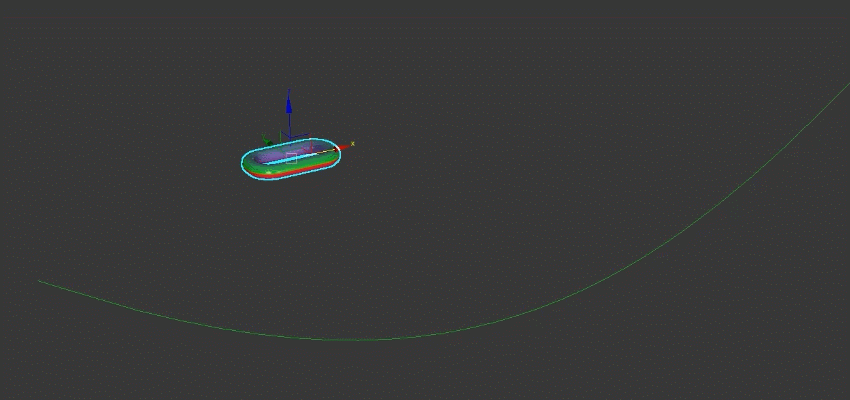
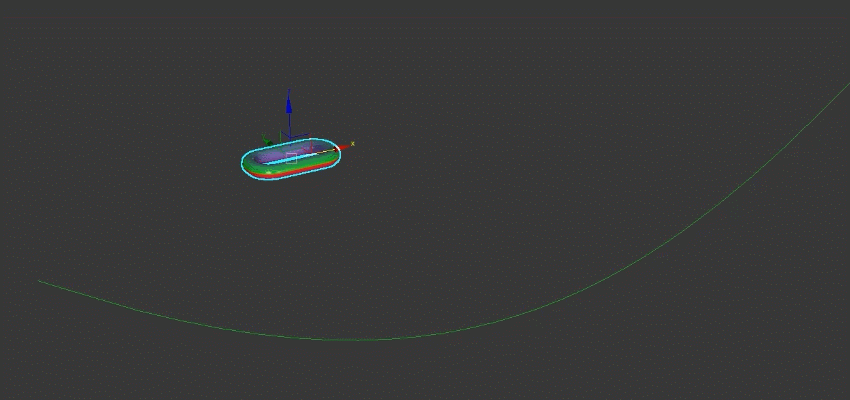
Interface
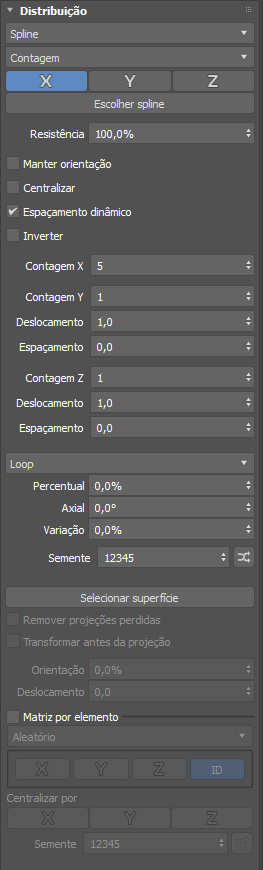
- Método de layout
- Permite selecionar de que forma os clones são colocados ao longo da spline de destino.
Nota: Os parâmetros que aparecem abaixo da lista suspensa Método de layout são atualizados dinamicamente com base na sua seleção.
- Contagem
- Distribui o número de clones especificado nos parâmetros Contagem X e Contagem Y ao longo do comprimento da spline. No exemplo a seguir, Contagem X aumenta de maneira incremental até atingir um valor de oito.
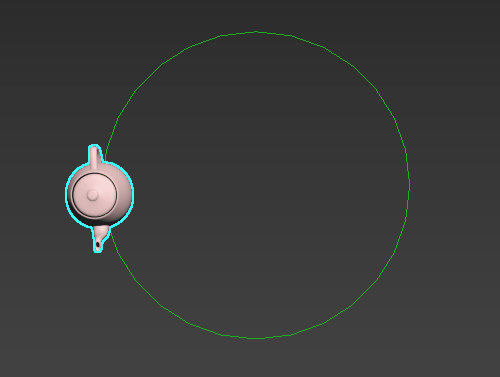
- Relative Offset
- Distribui um número fixo de clones ao longo do comprimento de uma spline, começando em um ponto de nó. No exemplo a seguir, Contagem X aumenta de maneira incremental até atingir um valor de oito.
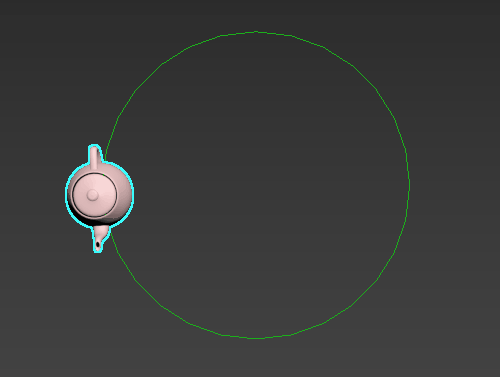 Dica: Quando a spline tiver espessura zero, use o parâmetro Espaçamento para definir a distância entre clones.
Dica: Quando a spline tiver espessura zero, use o parâmetro Espaçamento para definir a distância entre clones. - Fill
- Distribui clones ao longo do caminho da spline, do início ao fim.
- Knots
- Distribui clones ao longo de uma spline de destino, colocando um clone em cada nó. Quando nós específicos são selecionados, os clones são colocados somente nesses nós selecionados.
- Segments
- Distribui clones ao longo de uma spline de destino, colocando um clone em cada segmento. Quando segmentos específicos são selecionados, os clones são colocados somente nesses segmentos selecionados.
- X,/Y/ Z
- Clique em um botão para orientar o array ao longo do eixo selecionado no espaço do objeto.
- Pick Spline
- Selecione uma spline de referência na sua cena. Os clones têm a mesma forma que a spline de referência.
Dica: Depois de selecionar uma spline de destino, você pode selecionar uma spline de destino diferente seguindo um destes procedimentos:
- Clique com o botão direito em Pick Spline e escolha Clear Spline
- Clique em Pick Spline e depois selecione uma spline de destino diferente
- Strength
- Define a posição dos clones em relação ao primeiro nó da spline.
- Manter orientação
- Quando habilitada, os clones retêm a orientação do objeto original.
- Center
- Reposiciona o array de forma que ele fique centralizado em torno da origem do objeto original.
- Inverter
- Inverte a posição e a orientação dos clones ao longo da spline.
- Contagem X/Contagem Y/Contagem Z
- Esse parâmetro somente está disponível quando o método Layout está definido como Count ou Relative Offset.
- Define o número de clones colocados ao longo dos eixos X/ Y/Z locais.
- Offset
- Define a distância até o próximo clone no eixo X/Y/Z em cotas de clone relativas.
- Espaçamento
- Define a distância entre cada clone no eixo X/Y/Z, em unidades de exibição.
- Método de transformação de posição
-
- Continuar
- Utiliza o vetor de saída no início ou no fim da spline e continua a colocar clones ao longo da mesma trajetória.
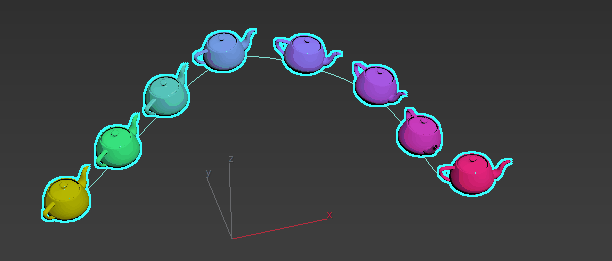
- Laço
- (Padrão) Quando os clones atingem o final do caminho da spline, eles são recolocados no início, criando um loop.
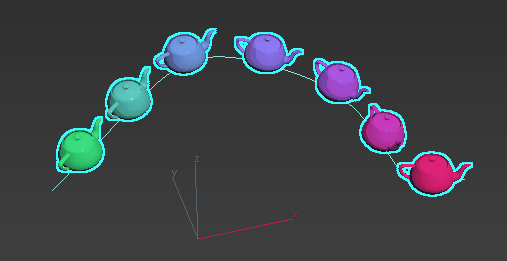
- Final
- Os clones são empilhados uns sobre os outros na localização do primeiro clone.
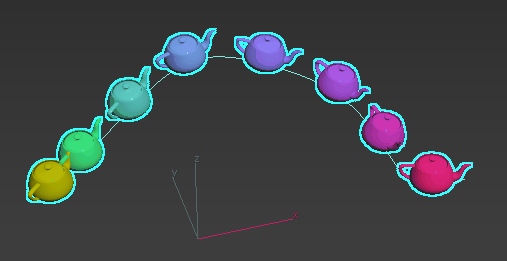
- Remover
- Os clones desaparecem quando atingem o final do caminho da spline.
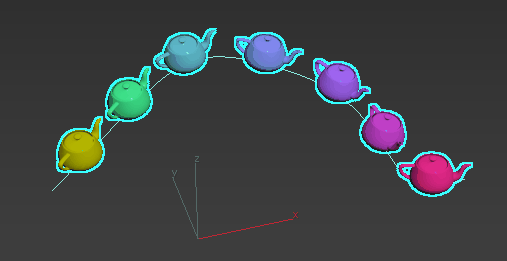
- Porcentagem
- Esse parâmetro somente está disponível quando os métodos de layout Dimensão total ou Preenchimento estão selecionados.
- Define a posição dos clones ao longo do comprimento da spline.
- Axial
- Esse parâmetro somente está disponível quando os métodos de layout Dimensão total ou Preenchimento estão selecionados.
- Define a colocação dos clones em torno do eixo da spline.
- Variação
- Esse parâmetro somente está disponível quando os métodos de layout Dimensão total ou Preenchimento estão selecionados.
- Randomiza a posição dos clones como uma porcentagem do comprimento da spline.
- Seed
- Define a semente de número aleatório do valor de variação.
- Selecionar superfície
- Permite selecionar um objeto de referência da sua cena no qual projetar seu array.
Nota: A projeção ocorre ao longo do local -Z da spline.
- Remover projeções perdidas
- Esse parâmetro apenas estará disponível quando um objeto de referência tiver sido selecionado com o botão Selecionar superfície.
- Os clones que não forem projetados com êxito sobre a superfície de referência serão removidos da cena.
- Transformar antes da projeção
- Permite transformar a posição dos clones antes que sejam projetados em uma superfície. Por exemplo, esta opção é útil ao criar um array de pilares de cerca que ficam em terreno irregular. Isso permite randomizar a posição dos pilares e, ao mesmo tempo, garante que eles não se movam para fora do terreno.
- Inclinação de orientação
- Esse parâmetro apenas estará disponível quando um objeto de referência tiver sido selecionado com o botão Selecionar superfície.
- Define com que valor o clone usará a superfície como sua direção normal.
- Offset
- Esse parâmetro apenas estará disponível quando um objeto de referência tiver sido selecionado com o botão Selecionar superfície.
- Define a largura do array.
- Array por elemento
- Se o objeto de origem tiver vários elementos e essa opção estiver ativada, você poderá selecionar entre os seguintes métodos de Array por elemento para controlar a organização de clones.
- Aleatório: cada elemento é usado aleatoriamente como clone potencial. No exemplo a seguir, os parâmetros utilizados são Contagem X: 8.
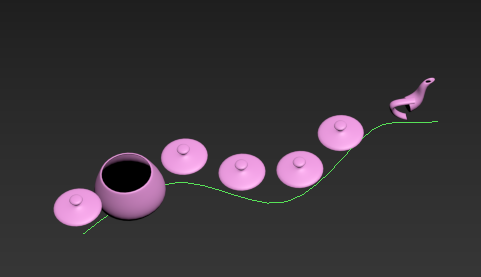
- Ordenado: os elementos são organizados em ordem sequencial com base em uma orientação selecionada (X, Y, Z) ou IDs de clone. No exemplo a seguir, os elementos do bule aparecem em ordem sequencial ao longo do eixo X, repetindo-se após o array ter percorrido todos os quatro elementos. Parâmetros adicionais utilizados são Contagem X: 8.
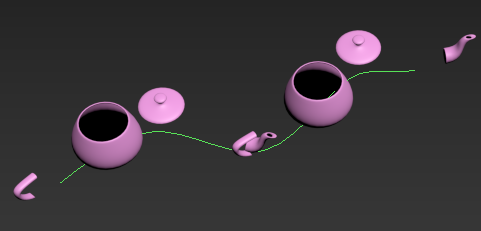
- Primeiro meio último: o primeiro e o último clone permanecem os mesmos, e os restantes são organizados aleatoriamente. No exemplo a seguir, o exemplo de elemento 1 é o primeiro clone e o elemento 2, o último. Parâmetros adicionais utilizados são Contagem X: 8.
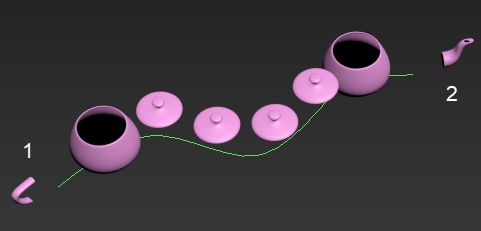 Nota: Uma organização Primeiro meio último requer ao menos quatro elementos no objeto para gerar o resultado esperado.
Nota: Uma organização Primeiro meio último requer ao menos quatro elementos no objeto para gerar o resultado esperado.
- Aleatório: cada elemento é usado aleatoriamente como clone potencial. No exemplo a seguir, os parâmetros utilizados são Contagem X: 8.
- Centralizar por
- Quando a opção Array por elemento está habilitada, Centralizar por também está habilitada.
- Define o ponto de giro de cada clone nos eixos X, Y e/ou Z em relação ao seu centro. Vários eixos podem ser selecionados simultaneamente.
- Ao se criar um array composto de elementos a serem usados como clones, isso facilita a criação de layout de elementos individuais em X para que eles não precisem residir na mesma localização em relação ao ponto de giro. Quando desativado, cada elemento utiliza sua posição em relação ao ponto de giro do objeto de origem.
- Seed
- Define uma semente de número aleatório para a seleção de elementos a serem usados como clones.
- Seed Randomization
- Clique em
 para randomizar o valor semente.
para randomizar o valor semente.